
КАТЕГОРИИ:
Архитектура-(3434)Астрономия-(809)Биология-(7483)Биотехнологии-(1457)Военное дело-(14632)Высокие технологии-(1363)География-(913)Геология-(1438)Государство-(451)Демография-(1065)Дом-(47672)Журналистика и СМИ-(912)Изобретательство-(14524)Иностранные языки-(4268)Информатика-(17799)Искусство-(1338)История-(13644)Компьютеры-(11121)Косметика-(55)Кулинария-(373)Культура-(8427)Лингвистика-(374)Литература-(1642)Маркетинг-(23702)Математика-(16968)Машиностроение-(1700)Медицина-(12668)Менеджмент-(24684)Механика-(15423)Науковедение-(506)Образование-(11852)Охрана труда-(3308)Педагогика-(5571)Полиграфия-(1312)Политика-(7869)Право-(5454)Приборостроение-(1369)Программирование-(2801)Производство-(97182)Промышленность-(8706)Психология-(18388)Религия-(3217)Связь-(10668)Сельское хозяйство-(299)Социология-(6455)Спорт-(42831)Строительство-(4793)Торговля-(5050)Транспорт-(2929)Туризм-(1568)Физика-(3942)Философия-(17015)Финансы-(26596)Химия-(22929)Экология-(12095)Экономика-(9961)Электроника-(8441)Электротехника-(4623)Энергетика-(12629)Юриспруденция-(1492)Ядерная техника-(1748)
Создание отчетов. Отчет – это гибкое и эффективное средство для организации данных при выводе на Печать
Отчет – это гибкое и эффективное средство для организации данных при выводе на печать. С помощью отчета требуемые сведения можно вывести в удобном для пользователя виде.
Отчеты Access – это компоненты интерфейса приложения, во многом схожие с формами. Отчеты являются связанными с объектами данных (таблицами и запросами) контейнерами, которые позволяют предварительно просмотреть и распечатать информацию. При проектировании отчетов используются многие технологии, применяемые для форм, включая процедуры связывания с источником записей и работу с элементами управления. Отчеты имеют такие же разделы, как и формы (с добавлением заголовков и примечаний групп). Фактически отчеты можно рассматривать как упрощенные формы, предназначенные для распечатки данных.
Перед началом конструирования отчета проводится подготовительная работа – составление макета отчета. Определяется состав и содержание разделов отчета, размещение выводимых значений из полей таблиц базы данных, оформляются заголовки, подписи реквизитов отчета, определяется размещение вычисляемых реквизитов.
Средства конструирования отчетов позволяет группировать данные по нескольким уровням, для каждого вычислять итоги, определять заголовки и примечания по каждой группировке. При формировании отчета можно производить различные вычисления. Отчет создается с помощью Мастера или в режиме Конструктора отчетов. Отчет, созданный с помощью Мастера, как правило, дорабатывается в режиме конструктора. Первоначально в окне изображаются пустые разделы отчета, наличие, добавление или удаление этих разделов определяется командами меню: Вид \ Колонтитулы, а также Вид \ Заголовок \ Примечание отчета.
Вначале отчета выводится Заголовок отчета. Верхний колонтитул размещается в верхней части каждой страницы отчета. Область данных содержит записи таблицы или запроса. Нижний колонтитул размещается в нижней части каждой страницы отчета. Примечания отчета – только в конце отчета. Разделы отчета разрабатываются в соответствии с спроектированным макетом отчета.
В заголовок помещается текст из шапки макета, в колонтитул помещаются заголовки (например – название отдела), даты и номера страниц. Содержание этих страниц должно соответствовать требованиям по оформлению отдельных страниц отчета. В области данных размещаются поля таблиц базы данных.
Задание 1. Создать отчет для просмотра данных о поставщиках организации.
Действия.
1. Открыть вкладку Отчеты в окне базы данных и нажать на кнопку Создать.
2. Выбрать опцию Мастер отчетов и в списке таблиц и запросов указать таблицу Поставщики, которая будет являться источником записей для создаваемого отчета.
3. На следующем этапе отобрать все поля таблицы Поставщики кнопкой выбора полей. Нажать на кнопку Далее.
4. Мастер построения отчетов в MS Access позволяет добавлять уровни группировки (рис. 42). Добавлять уровни группировки по полю имеет смысл, если значение этого поля будет повторяться в отчете или если пользователь собирается выделить поле по каким-либо соображениям из остальных. Однако, в данном случае это не целесообразно, поэтому следует сразу перейти на следующий этап.
5. На третьем шаге работы мастера пользователь выбирает поля, по которым будет выполняться сортировка записей в отчете. Допускается несколько уровней сортировки. Задать сортировку по полю Код поставщика (рис. 43) и нажать кнопку Далее.

Рис. 42. Добавление уровней группировки
6. После определения полей сортировки задается ориентация листа и макет отчета.
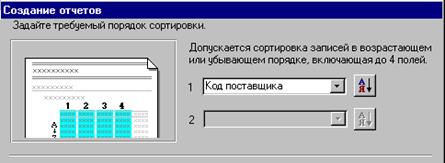
Рис. 43. Задание поля для сортировки записей
В группе переключателей Макет (рис. 44) выбрать переключатель табличный. Установить альбомную ориентацию листа. Эту опцию рекомендуется выбирать, если отчет содержит много полей. Установить флажок настройки ширины полей для размещения на одной странице (рис. 44). Перейти к следующему этапу.

Рис. 44. Определение макета и задание ориентации листа
7. Выбрать стиль заголовка – Формальный и нажать кнопку Далее.
8. Ввести наименование отчета – Поставщики. В группе переключателей Дальнейшие действия выбрать опцию просмотра отчета.
9. Завершить построение отчета нажатием кнопки Готово. Распечатать и сохранить созданный отчет.
Задание 2. Самостоятельно создать и распечатать отчеты по таблицам Заказчики (макет – в столбец, ориентациялиста – альбомная), Товары (макет – табличный, ориентация листа – книжная), Сотрудники (макет – выровненный, ориентация листа – альбомная). Включать все поля таблиц.
|
|
Дата добавления: 2015-05-09; Просмотров: 531; Нарушение авторских прав?; Мы поможем в написании вашей работы!